
相信很多小伙伴都不喜欢别人用自己的电脑,毕竟有自己的隐私,而且更重要的是怕别人误操作删除或者搞坏。小编给大家分享一个方法,只使用一个U盘就能让别人没法动你的电脑,给电脑装一个U盘锁,看谁还能随便动?

首先插入U盘,记住U盘在电脑上显示的盘符,比如这里是F盘,然后点击进入,开始制作系统锁定U盘。
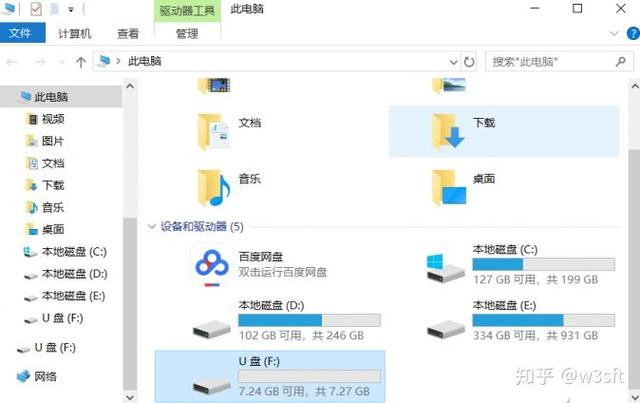
在管理器栏栏头处点击切换选项卡到“查看”,勾选“文件扩展名”。
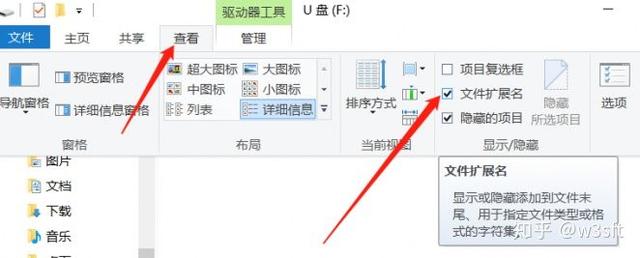
然后在F盘盘符文件夹内单击右键“新建一个文本文档”。

注意,这时输入文件名为key.txt,其中.txt是自动提供的记事本文件格式,接下来修改txt,将其改成sys回车确认,提示对话框中选择“是”。然后看一下,确认是不是F盘的Key.sys。
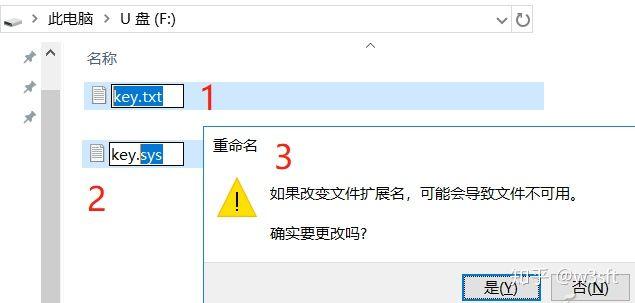

重新开启一个记事本(在开始菜单输入记事本就能找到)新建文档,输入if not exist F:key.sys shutdown -s -t 20 -c。简单说就是检查如果没有F盘中的Key.sys文件,则系统将自动在20秒之后关机。确认后单击“文件—另存为”。

选中C盘,然后将保存类型改为“所有文件”,并起名为“启动.bat”其中“启动”二字可以随意替换,但是后面的.bat要跟小编的一致。

再次点击开始菜单输入“组策略”,启动组策略编辑器。

在左侧树形列表内依次选择“计算机配置—windows设置—脚本(启动/关机)”,然后双击右侧栏内的“启动”。

单击“添加”然后点击“浏览”选中刚刚在C盘新建的“启动.bat”,点击确定生效,这个操作是密钥U盘启用环节非常重要的一个步骤,可以让系统在开机后自动检测密钥U盘是否存在。

如此一来,系统将在启动时,先加载C盘的可执行命令“启动.bat”,而“启动.bat”将根据里面的命令,检查是否有F盘的Key.sys文件,如果有正常启动,如果没有,那么就会在20秒之内关机了——这下别人就没法启动你的电脑了。
以上是手动操作的方式,当然也有更为简单的方式,而且更强大绚酷。这里分享一款软件:
“Ty2y桌面锁定”。也可以实现上面类似的功能,只需安装软件并按提示即可快速创建一个开机密钥U盘。

使用方法
如何使系统启动后自动运行,并自动锁定桌面
将软件设置为“系统启动后自动运行”、并启用“运行后立刻锁定桌面”。这样,系统在启动后会自动运行本软件,而本软件会自动锁定桌面,即可达到启动即锁定桌面的效果。

使用“口令”保护本软件。
为了防止被它人意外的看到软件中的口令,甚至修改口令。软件有“口令保护”功能。在“常用”选项卡中启用“口令保护”后,需要输入口令才能打开软件界面。(此口令同解锁口令,即在“解锁”选项卡中设定的口令。)

延时锁定
在“锁定”选项卡中,开启“锁定延时”后,在锁定时,会有5秒倒计时。如果同时选中“倒计时结束前允许取消”那么在倒计时进行时,可以通过点击鼠标取消锁定。
嗯,真的很不错。绚酷、科幻,高科技光环,次世代的使用感受!